Page 1
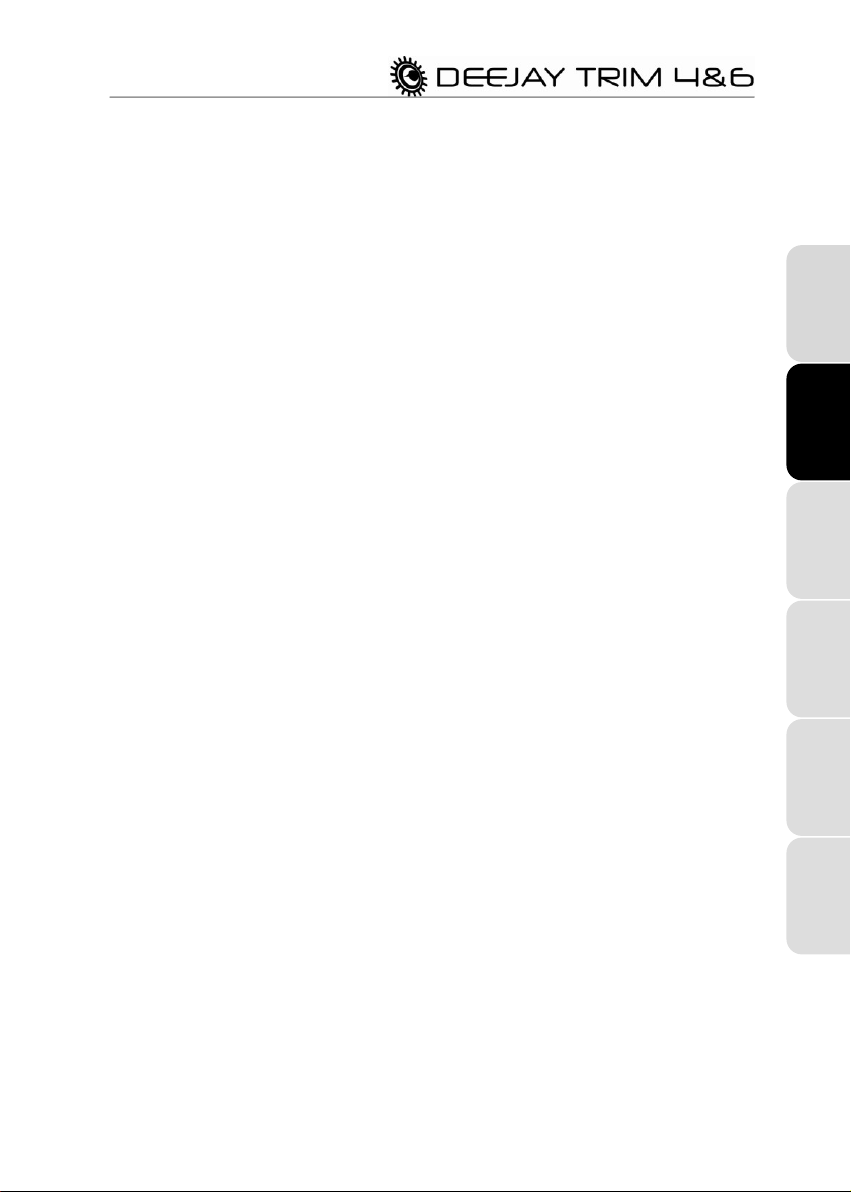
ITALIANO
DEUTSCH
ESPAÑOL
NEDERLANDS
ENGLISH
FRANÇAIS
TABLE DES MATIÈRES
1. INTRODUCTION ................................................................................................................ 2
2. CONFIGURATION MINIMUM REQUISE ........................................................................... 2
3. CONTENU DE LA BOÎTE .................................................................................................. 3
4. INSTALLATION ................................................................................................................. 3
4.1. Installation des pilotes ................................................................................................. 3
4.1.1. Installation sous Windows Vista ...................................................................... 4
4.1.2. Installation sous Windows XP ......................................................................... 6
4.1.3. Installation sous Mac ....................................................................................... 7
4.2. Branchement et débranchement de votre DeeJay Trim 4&6 ..................................... 9
4.3. Consommation d’énergie et hub USB ...................................................................... 10
5. CONNECTEURS ET FONCTIONS .................................................................................. 11
5.1. Vue d’ensemble ........................................................................................................ 11
5.2. Principales fonctions ................................................................................................. 12
5.3. Types de branchements ........................................................................................... 13
5.1. Branchement du casque ........................................................................................... 13
5.1. Branchement du microphone .................................................................................... 13
6. PANNEAU DE COMMANDE ........................................................................................... 14
6.1. Accéder au panneau de commande (Windows) ....................................................... 14
6.2. Accéder au panneau de contrôle (Mac) .................................................................... 15
6.3. Utilisation du panneau de contrôle DeeJay Trim 4&6............................................... 15
6.3.1. Principaux paramètres .................................................................................. 15
6.3.2. Onglet Principal ........................................................................................... 16
6.3.3. Paramètres audio : Windows (onglet ASIO) ................................................. 18
6.3.4. Paramètres audio : Mac ................................................................................ 19
6.3.5. Onglet Avancés ............................................................................................ 19
6.3.6. Onglet A propos ........................................................................................... 20
6.3.7. Paramètres audio avancés ........................................................................... 20
7. F.A.Q. ............................................................................................................................... 21
8. ASSISTANCE TECHNIQUE ............................................................................................ 23
8.1. Informations relatives à la garantie ........................................................................... 23
8.2. Stipulations additionnelles à la garantie ................................................................... 23
1/24
Page 2

1. INTRODUCTION
La DeeJay Trim 4&6 est une interface audio USB conçue pour le DJing notamment pour les DJ
professionnels et semi-professionnels utilisant des surfaces de contrôle DJ sans audio intégré
(comme DJ Control Steel, Vestax VCI-100, Numark Total Control et Steel Control…)
Elle comprend:
- 4 canaux de sortie pour le mixage interne / une fonction 6 canaux en sortie pour du
mixage externe
- 4 canaux en entrée (Niveau Ligne & Phono) préamplifiés
- Une sortie casque pour la pré-écoute avec bouton de réglage du volume
- Une entrée Microphone avec fonction talk-over
- 4 VU-mètres stéréo pour visualiser les entrées ou les sorties
- Un Hub USB 2.0 à 3 ports
2. CONFIGURATION MINIMUM REQUISE
PC:
Processeur 1.5GHz minimum
1 Go de mémoire vive
Système d’exploitation : Microsoft® Windows® XP/Vista
Port USB disponible (port USB 2.0 recommandé)
Lecteur de CD-ROM ou de DVD-ROM
Mac:
Poste de travail/portable Mac équipé d’un processeur 1,5 GHz minimum
1Go Mo de mémoire vive
Système d’exploitation : Mac OS® 10.4/10.5
Port USB disponible (port USB 2.0 recommandé)
Lecteur de CD-ROM ou de DVD-ROM
2/24
Page 3
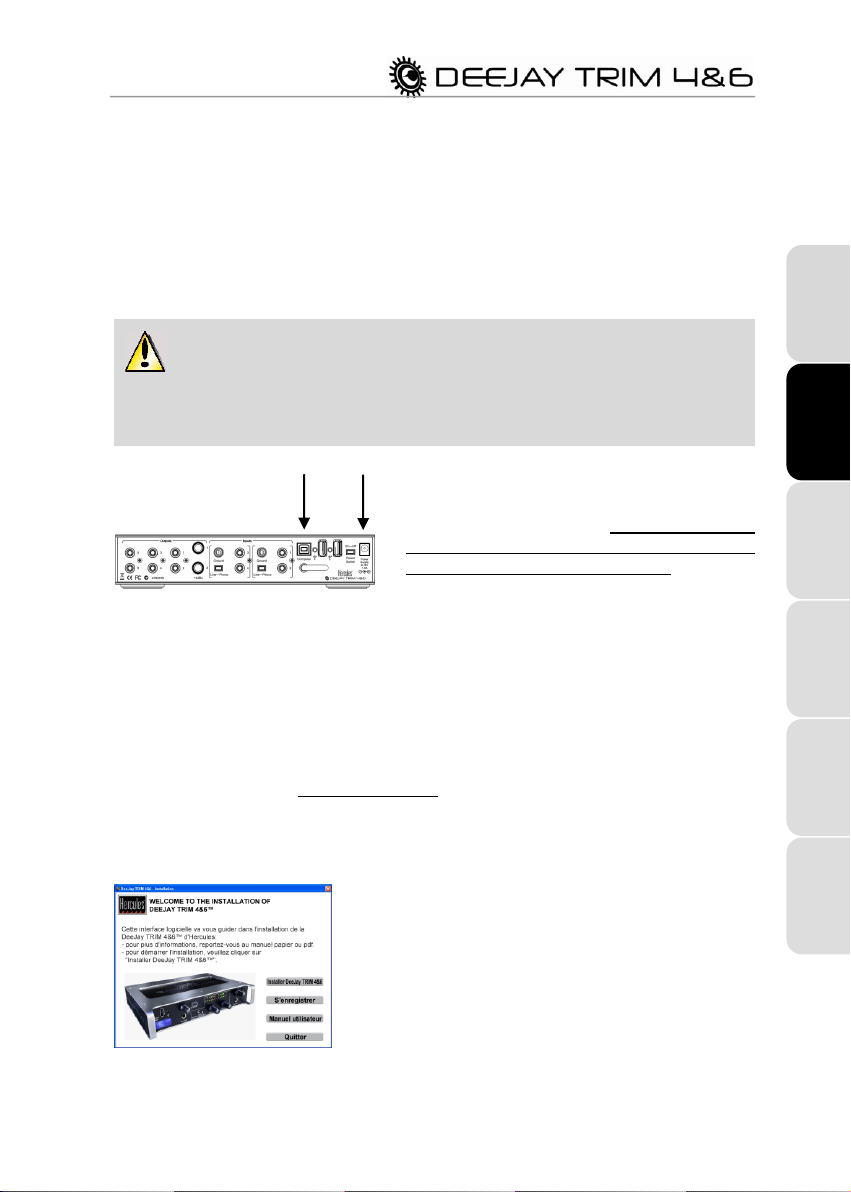
ITALIANO
DEUTSCH
ESPAÑOL
NEDERLANDS
ENGLISH
FRANÇAIS
3. CONTENU DE LA BOÎTE
Assurez-vous que le commutateur marche/arrêt situé à l’arrière de votre DeeJay Trim
4&6 est bien sur la position OFF.
Effectuez les branchements comme indiqué ci-dessous, mais ne placez le commutateur sur la
position ON que lorsque l’assistant d’installation vous y invite.
2 1
1. Branchez le câble de l’adaptateur secteur fourni sur
la prise d’alimentation située à l’arrière de votre
DeeJay Trim 4&6, et branchez l’adaptateur secteur
sur une prise de courant. Ne placez PAS le
commutateur sur la position ON, attendez que
l’assistant d’installation vous y invite.
2. Avec le commutateur en position OFF, connectez
votre DeeJay Trim 4&6 sur un port USB de votre
ordinateur (USB 2.0 de préférence) à l’aide du câble
USB fourni.
- Insérez le CD-ROM d’installation dans votre lecteur
de CD-ROM.
Le menu d’installation de votre Deejay Trim 4&6
s’affiche automatiquement.
Interface audio USB DeeJay Trim 4&6
Adaptateur secteur (9-16 V, 1,5 A)
Câble USB
CD-ROM d’installation
Manuel de l’utilisateur
4. INSTALLATION
Remarque : Les écrans et la procédure d’installation peuvent différer légèrement de ceux décrits
dans le présent manuel.
Étant donné que les pilotes et logiciels sont en constante évolution, ceux présents sur votre
CD-ROM d’installation peuvent ne pas correspondre à la dernière version. Vous pouvez vous
rendre sur le site Hercules (http://ts.hercules.com) pour vérifier et, le cas échéant, télécharger les
toutes nouvelles versions.
4.1. Installation des pilotes
3/24
Page 4
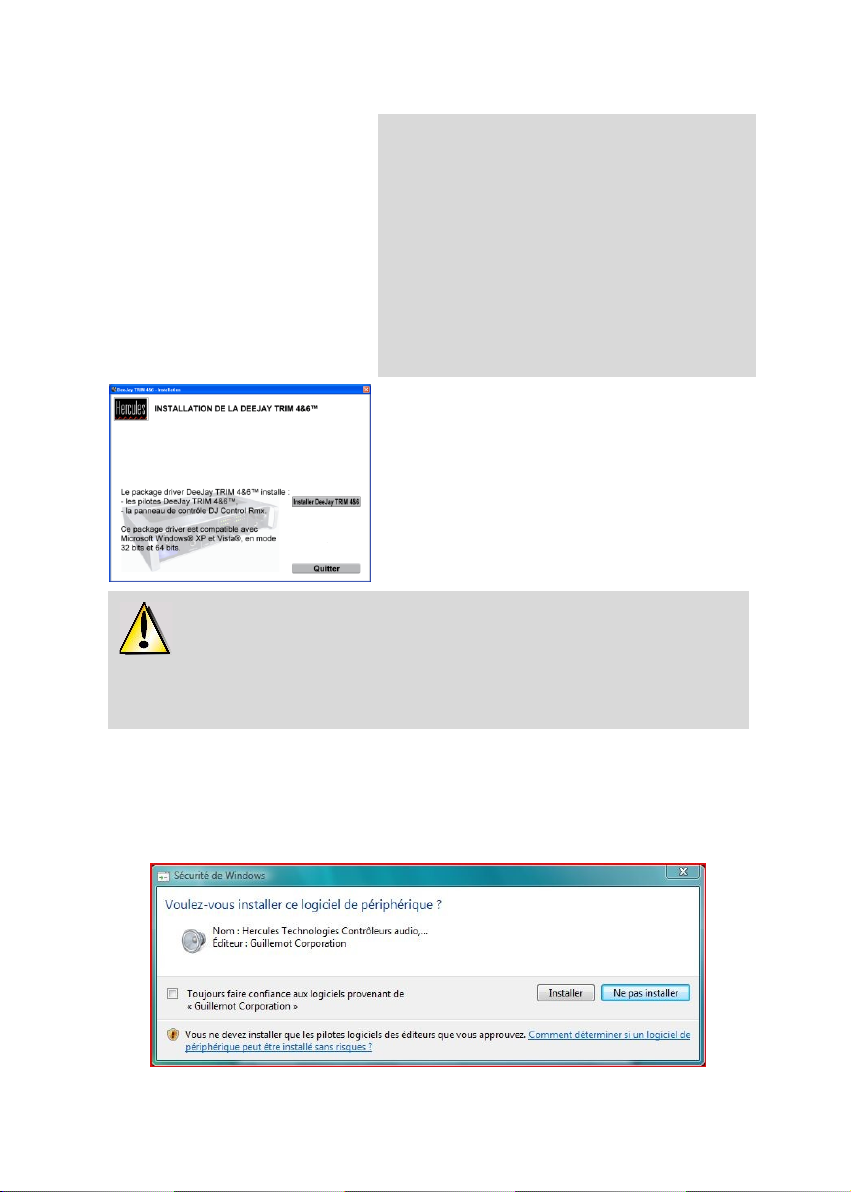
Si le menu d’installation ne se lance pas
automatiquement :
PC:
- Double-cliquez sur Poste de travail.
- Double-cliquez sur l’icône CD-ROM.
- Double-cliquez sur Setup.exe.
Mac:
- Ouvrez votre Finder.
- Double-cliquez sur l’icône CD-ROM.
- Double-cliquez sur Setup.exe.
- Cliquez sur le bouton d’installation des pilotes et suivez les
instructions qui s’affichent à l’écran.
Nous vous recommandons de raccorder la DeeJay Trim 4&6 à un port USB 2.0 de
votre ordinateur pour bénéficier de débits de transfert élevés et de performances optimales.
Nous vous recommandons également d’utiliser l’alimentation externe fournie afin de bénéficier
d’une alimentation adéquate dans toutes les situations de mixage.
4.1.1. Installation sous Windows Vista
Une fois les fichiers copiés sur votre ordinateur, l’installation des pilotes commence. Windows
affiche une série de trois invites relatives à l’installation des différents composants.
4/24
Page 5
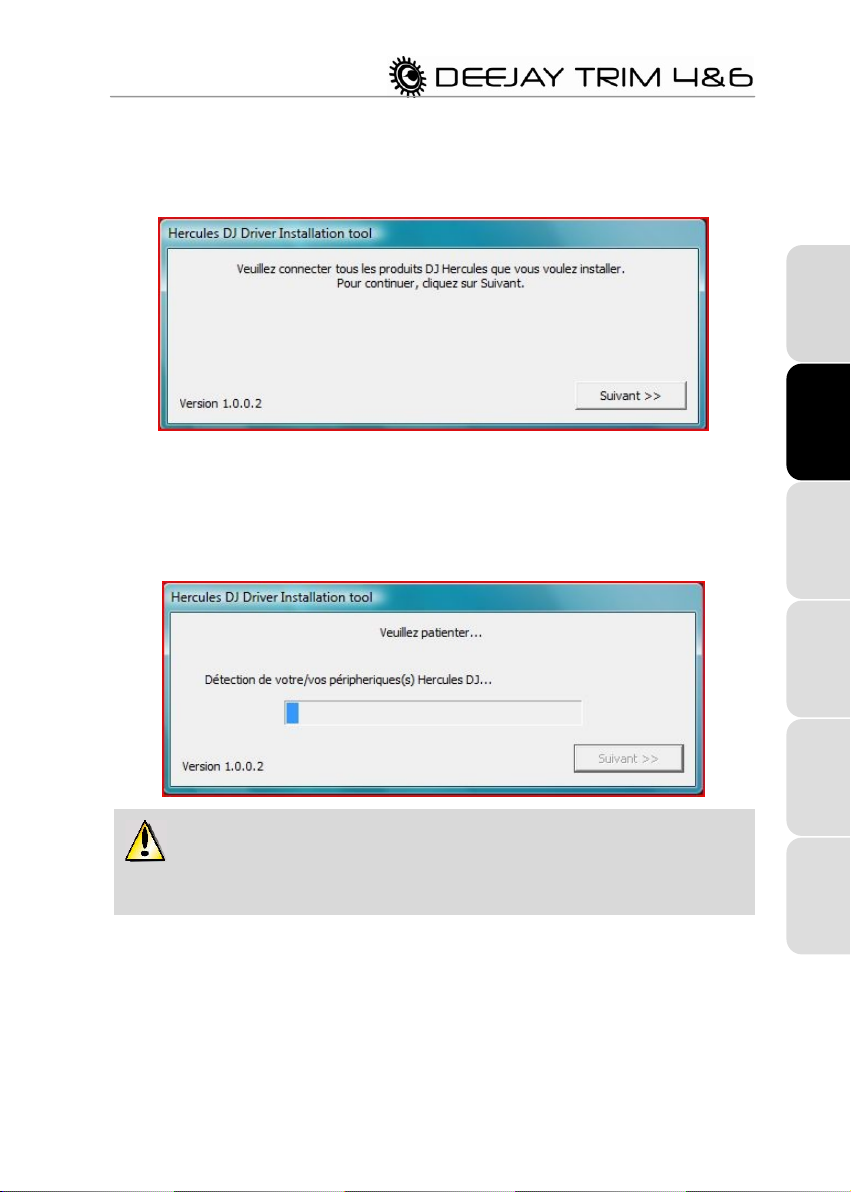
ITALIANO
DEUTSCH
ESPAÑOL
NEDERLANDS
ENGLISH
FRANÇAIS
- Cliquez sur le bouton d’installation pour chacune de ces invites.
L’installation des pilotes peut prendre plus ou moins de temps en fonction des
performances de votre ordinateur. Veuillez patienter pendant la procédure d’installation et
suivez les instructions affichées à l’écran.
Une boîte de dialogue vous invite ensuite à connecter votre DeeJay Trim 4&6 sur un port USB de
votre ordinateur.
- Placez le commutateur marche/arrêt situé à l’arrière de votre DeeJay Trim 4&6 sur la position
ON et cliquez sur Suivant.
Votre ordinateur détecte automatiquement votre DeeJay Trim 4&6 et termine l’installation des
pilotes requis.
Un message vous avertit de la fin de l’installation. Si un message vous invite à mettre à jour le
firmware de votre DeeJay Trim 4&6, suivez les instructions à l’écran.
5/24
Page 6
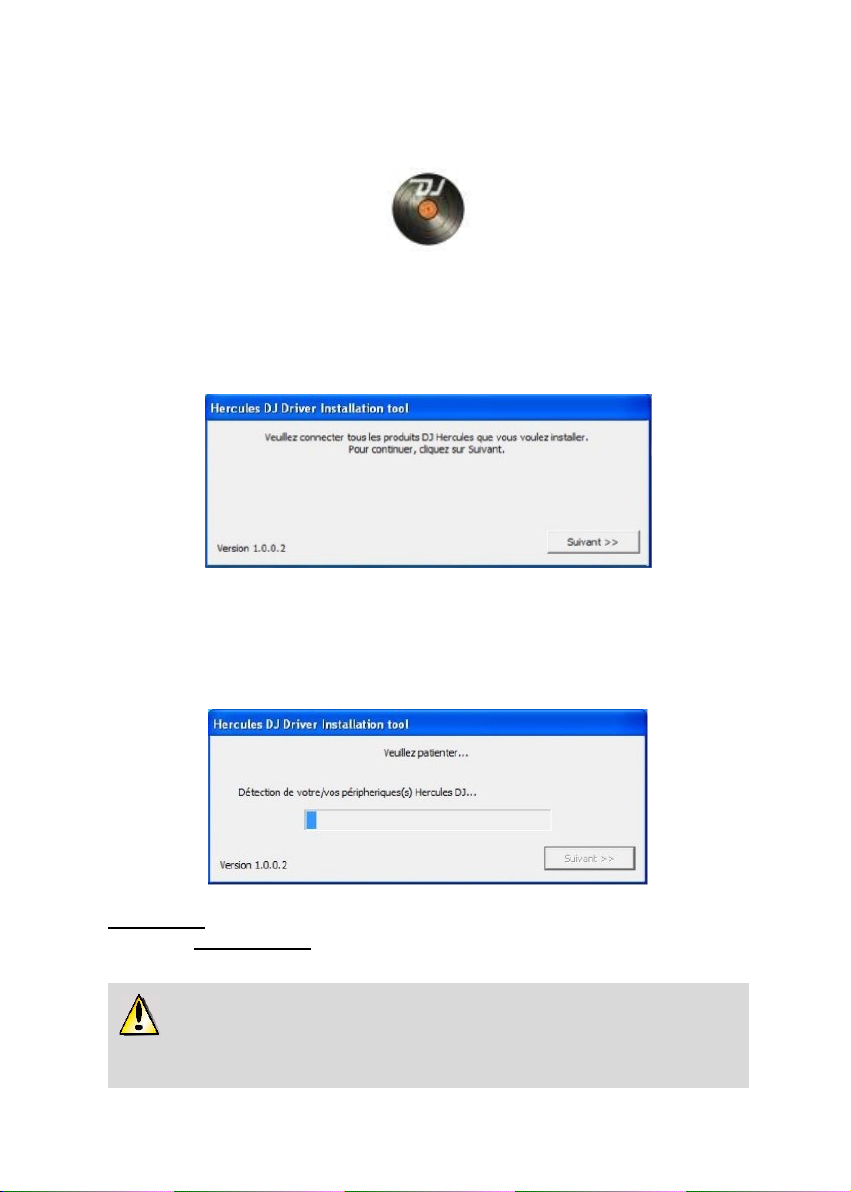
L’installation des pilotes peut prendre plus ou moins de temps en fonction des
performances de votre ordinateur. Veuillez patienter pendant la procédure d’installation et
suivez les instructions affichées à l’écran.
L’icône DeeJay Trim 4&6 apparaît dans la barre des tâches de Windows, à côté de l’horloge et
vous indique que votre DeeJay Trim 4&6 est installée et prête à l’emploi:
4.1.2. Installation sous Windows XP
Une fois les fichiers copiés sur votre ordinateur, l’installation des pilotes commence.
Une boîte de dialogue vous invite ensuite à connecter votre DeeJay Trim 4&6 sur un port USB de
votre ordinateur.
- Placez le commutateur marche/arrêt situé à l’arrière de votre DeeJay Trim 4&6 sur la position
ON et cliquez sur Suivant.
Votre ordinateur détecte automatiquement votre DeeJay Trim 4&6 et termine l’installation des
pilotes requis.
REMARQUE : lorsqu’une fenêtre Windows vous indique la détection d’un périphérique pendant
l’installation, n’intervenez pas. Cette fenêtre et les éventuels autres messages de détection de
périphériques disparaîtront d’eux-mêmes..
6/24
Page 7
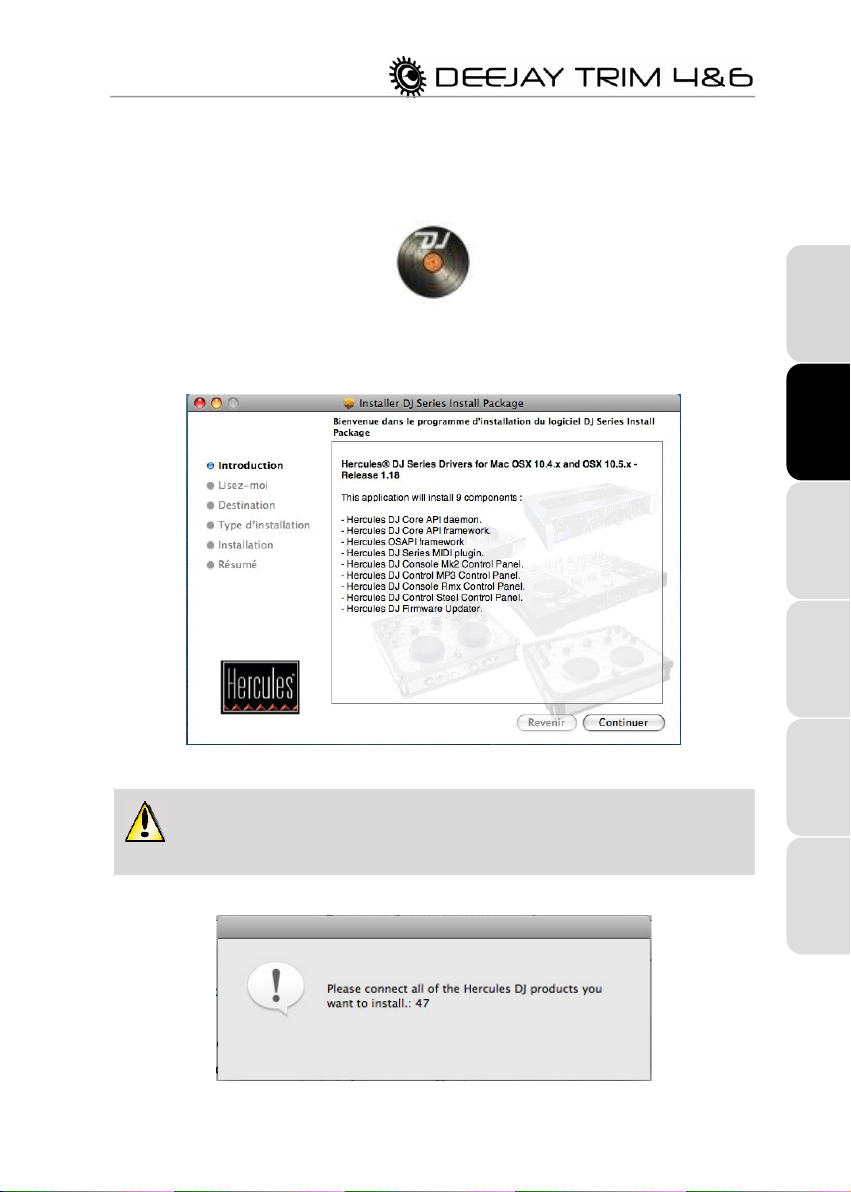
ITALIANO
DEUTSCH
ESPAÑOL
NEDERLANDS
ENGLISH
FRANÇAIS
Un message vous avertit de la fin de l’installation. Si un message vous invite à mettre à jour le
Vous devrez peut-être entrer votre mot de passe pour pouvoir procéder à l’installation
si un accès administrateur est requis par le système.
firmware de votre DeeJay Trim 4&6, suivez les instructions à l’écran.
L’icône DeeJay Trim 4&6 apparaît dans la barre des tâches de Windows, à côté de l’horloge et
vous indique que votre DeeJay Trim 4&6 est installée et prête à l’emploi:
4.1.3. Installation sous Mac
Un écran d‘accueil apparaît et vous indique quels composants vont être installés.
- Suivez les instructions affichées.
Une boîte de dialogue vous invite ensuite à connecter votre DeeJay Trim 4&6 sur un port USB de
votre ordinateur.
7/24
Page 8
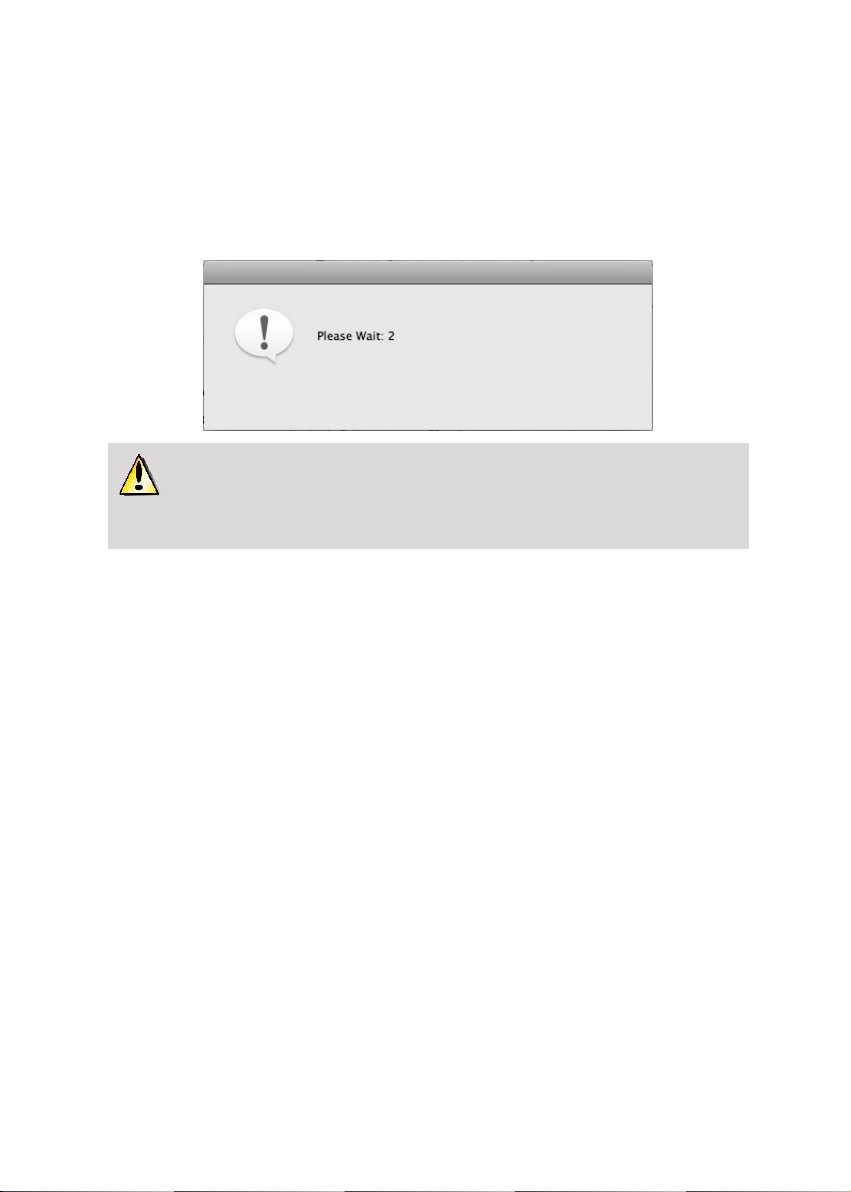
L’installation des pilotes peut prendre plus ou moins de temps en fonction des
performances de votre ordinateur. Veuillez patienter pendant la procédure d’installation et
suivez les instructions affichées à l’écran.
- Placez le commutateur marche/arrêt situé à l’arrière de votre DeeJay Trim 4&6 sur la position
ON et cliquez sur Suivant.
Votre ordinateur détecte automatiquement votre DeeJay Trim 4&6 et termine l’installation des
pilotes requis.
Un message vous avertit de la fin de l’installation. Si un message vous invite à mettre à jour le
firmware de votre DeeJay Trim 4&6, suivez les instructions à l’écran.
L’icône DeeJay Trim 4&6 apparaît dans la barre des tâches de Windows, à côté de l’horloge et
vous indique que votre DeeJay Trim 4&6 est installée et prête à l’emploi:
8/24
Page 9

ITALIANO
DEUTSCH
ESPAÑOL
NEDERLANDS
ENGLISH
FRANÇAIS
4.2. Branchement et débranchement de votre DeeJay Trim 4&6
Une fois l’interface audio branchée, elle est automatiquement reconnue en tant que
carte son principale. Une fois la DeeJay Trim 4&6 débranchée, la carte son interne redevient
la carte son par défaut..
Votre DeeJay Trim 4&6 est équipée d’un "crochet" situé sur l’arrière de l’appareil et qui
permet de faire une boucle avec le câble USB connecté à votre DeeJay Trim 4&6. Ce
dispositif de sécurité sert à éviter toute déconnexion intempestive du câble lorsque vous
utilisez votre appareil. Car aucun DJ n’apprécie que la musique soit coupée accidentellement
en plein milieu d’une session de mix !
Votre DeeJay Trim 4&6 peut être associée à une autre carte son, interne ou externe, sans
provoquer de conflits avec votre ordinateur.
Par conséquent, une fois l’installation correctement effectuée, vous pouvez brancher et
débrancher à tout moment votre interface audio DeeJay Trim 4&6, même si votre ordinateur est
allumé, grâce à sa connectivité USB (mais vous ne devez pas le faire quand la DeeJay Trim 4&6
est en cours de lecture ou d’enregistrement, sinon l’application qui l’utilisait s’arrêtera et renverra
un message d’erreur).
9/24
Page 10

Si vous rencontrez des problèmes avec l’adaptateur secteur fourni, vous pouvez
contacter le support technique Hercules (http://ts.hercules.com) pour connaître la procédure à
suivre pour réparer ou remplacer votre adaptateur secteur.
Veillez à acheter et/ou utiliser un adaptateur secteur dont les caractéristiques (9-16
Volts, 1,5 Amp) et les polarités (voir image ci-dessus) sont strictement identiques à celles
de l’adaptateur secteur fourni avec votre DeeJay Trim 4&6.
L’utilisation d’un adaptateur secteur ayant des caractéristiques différentes risque
d’endommager votre DeeJay Trim 4&6.
4.3. Consommation d’énergie et hub USB
Votre DeeJay Trim 4&6 est fournie avec un adaptateur secteur que nous vous recommandons de
brancher à chaque fois que vous utilisez cet appareil. Ceci assurera une alimentation adéquate et
des performances optimales dans toutes les situations de mixage.
Votre DeeJay Trim 4&6 possède un hub regroupant 3 ports USB capable de prendre en charge
plusieurs périphériques haut débit.
Toutefois, si vous constatez des problèmes de performances plusieurs périphériques haut débit
sont relies à l’appareil, essayez de débrancher ces périphériques un par un pour voir si l’un de
ces périphériques utilise une fraction plus importante de la bande passante. Certaines webcams,
par exemple, peuvent s’avérer particulièrement “gourmandes” en matière de bande passante et
peuvent par conséquent générer des problèmes (ex : craquements ou lors de la lecture).
Si vous constatez qu’un périphérique en particulier cause des problèmes, débranchez-le de votre
DeeJay Trim 4&6. Vous pouvez essayer de brancher ce périphérique directement sur un port
USB de votre ordinateur pour voir si cela solutionne le problème.
Si vous souhaitez acheter un nouvel adaptateur secteur, ou si vous vous trouvez dans un pays
dans lequel l’adaptateur secteur fourni ne peut être utilisé, veillez scrupuleusement à acheter un
adaptateur secteur possédant des caractéristiques techniques et des polarités identiques à celles
indiquées ci-dessous :
10/24
Page 11

ITALIANO
DEUTSCH
ESPAÑOL
NEDERLANDS
ENGLISH
FRANÇAIS
5. CONNECTEURS ET FONCTIONS
Sorties RCA
5-6, 3-4, 1-2
Sorties RCA
Jack 6,35 1-2
Commutateur Line/phono
pour entrées 3-4
Vis de mis à la terre
Phono
Entrées RCA
3-4
Connecteur
USB ordinateur
Entrées RCA
1-2
Port USB
avec LED
Crochet pour
câble USB
ordinateur
Bouton
marche/arrêt
et prise
adaptateur
secteur
Commutateur
Line/phono pour
entrées 1-2
Indicateur
Marche/Arrêt
Ports USB
avec LED
Bouton de contrôle du
volume microphone
Prise
Microphone
Bouton
marche/arrêt
microphone
Commutateur
VU-mètre
Vu-mètre 4 canaux
Boutons de réglage
Gain et Atténuation
Commutateur
et réglage du volume
casque
Prise casque
Votre DeeJay Trim 4&6 dispose de connecteurs situés sur les faces avant et arrière. Vous
pouvez grâce à ces connecteurs raccorder plusieurs périphériques, comme illustré dans les
schémas ci-dessous :
5.1. Vue d’ensemble
Face arrière:
Face avant:
11/24
Page 12
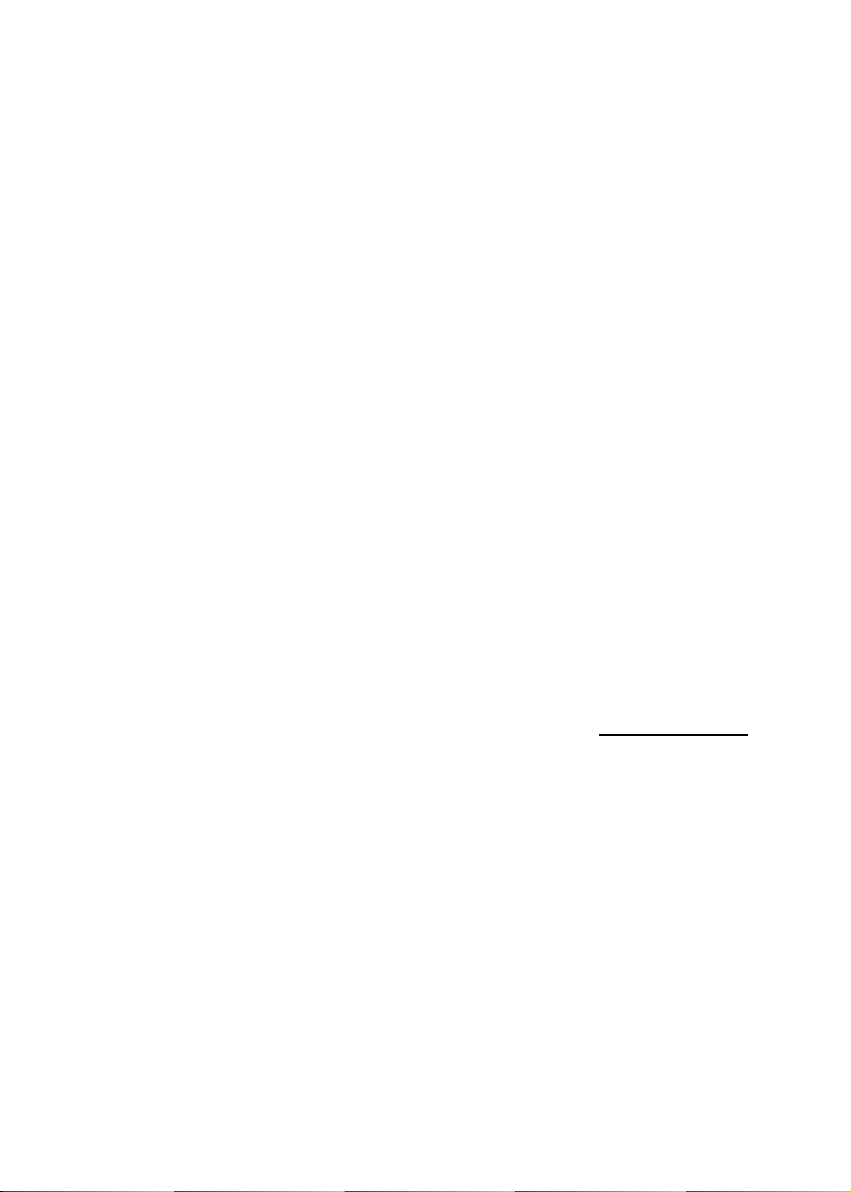
5.2. Principales fonctions
Face arrière :
- Sorties RCA : ces sorties peuvent être utilisées pour connecter des enceintes standard ou
une console de mixage à votre DeeJay Trim 4&6. Les canaux 1-2 sont les principaux canaux
de sortie pour votre mix.
- Sorties 1-2 jack 6,35 : ces sorties peuvent être utilisées pour connecter des équipements
professionnels de mixage ou de sonorisation à votre DeeJay Trim 4&6. Les canaux 1-2 sont
les principaux canaux de sortie pour votre mix.
- Commutateurs Line/phono : utilisez ces commutateurs pour sélectionner le niveau des
entrées concernées. Utilisez le niveau Phono si vous utilisez une platine phono.
- Vis de mise à la terre Phono : utilisez ces vis pour fixer le fil Terre de votre platine afin
d’éliminer les interférences et bourdonnements sur l’entrée concernée.
- Entrées RCA: utilisez ces entrées pour connecter vos sources audio externes : lecteurs CD ou
MP3, platines, etc.
- Crochet pour câble USB : vous pouvez utiliser ce crochet pour faire une boucle avec le cable
USB reliant votre DeeJay Trim 4&6 à l’ordinateur, évitant ainsi tout risque de déconnexion
intempestive.
Face avant :
- Bouton de contrôle du volume du microphone : utilisez ce bouton pour régler le volume de
votre microphone.
- Bouton Marche/Arrêt du microphone : appuyez sur ce bouton pour allumer ou éteindre le
microphone. (Le micro est activé lorsque la LED est allumée.) Lorsque le micro est activé, une
fonction d’atténuation réduit automatiquement le niveau de la musique afin que vous puissiez
mieux vous faire entendre par votre public. Reportez-vous à la section 6.3.2 Onglet Principal
pour plus d’informations sur le réglage de l’atténuation.
- Commutateur VU-mètre : utilisez ce commutateur pour choisir d’afficher soit les niveaux en
entrée (commutateur en position haute) soit les niveaux en sortie (commutateur en position
basse) sur les VU-mètres correspondants.
- VU-mètre 4 canaux : ce VU-mètre vous permet de contrôler visuellement les niveaux des
entrées et sorties concernées. Cette fonction s’avère utile pour contrôler que les niveaux ne
sont ni trop élevés (risque de saturation) ni trop faibles.
- Boutons de contrôle de gain et d’atténuation : utilisez ces boutons pour régler le niveau de
préamplification sur les entrées concernées, c’est-à-dire le degré d’amplification des niveaux
des entrées avant qu’elles soient traitées par votre DeeJay Trim 4&6.
- Bouton de contrôle du volume casque : utilisez ce bouton pour contrôler le volume du
casque branché sur la prise casque.
- Commutateur de sortie casque : utilisez ce commutateur pour sélectionner les canaux 1-2
(commutateur en position haute) ou les canaux 3-4 (commutateur en position basse = casque
12/24
Page 13
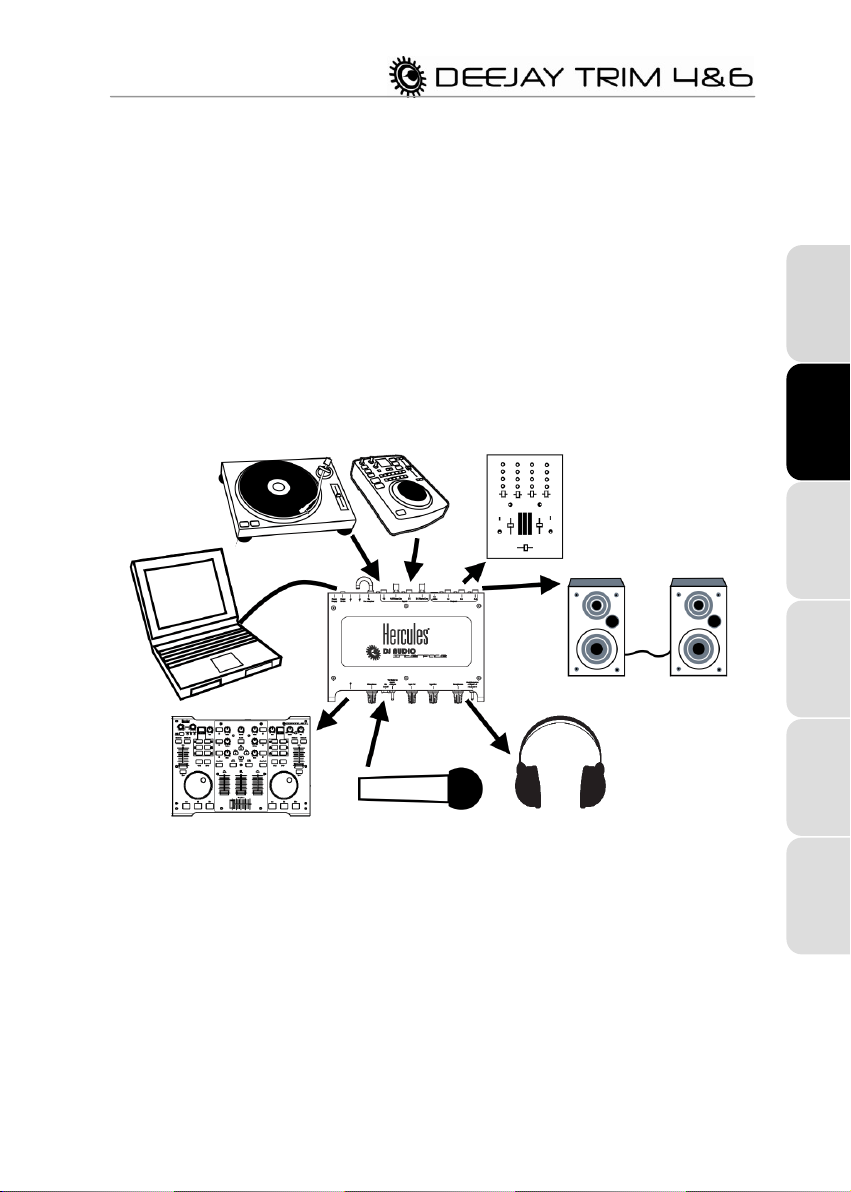
ITALIANO
DEUTSCH
ESPAÑOL
NEDERLANDS
ENGLISH
FRANÇAIS
branché sur les sorties 3-4, réglage par défaut) pour le son diffusé dans le casque. Ceci
s’avère très utile lorsque vous mixez deux sources audio car vous pouvez pré-écouter le
morceau suivant tout en diffusant le morceau en cours.
5.3. Types de branchements
Les connecteurs disponibles pour relier les enceintes sont de deux types : RCA et jack ¼"
(6,35mm). Tous ces connecteurs offrent des sorties mono qui correspondent chacune à un canal
(gauche et droite). Les connecteurs RCA sont prévus pour le branchement d’équipements
standard alors que les connecteurs jack ¼"(6,35mm) le sont pour le branchement d’équipements
professionnels, comme les systèmes de sonorisation.
Choisissez le type de connecteur en fonction du type d’équipement à raccorder. Les sorties 1-2
seront normalement utilisées pour mixer en direct dans la pièce et les sorties 3-4 pour le
monitoring (ou utilisées en combinaison avec les sorties 1-2 pour la connexion d'un mixer
analogique externe).
5.1. Branchement du casque
Votre Deejay Trim 4&6 est équipée d’un connecteur casque pour fonctionner avec des casques
de DJ (stéréo, impédance de 16 à 64 ohms) et d’un potentiomètre de réglage de volume casque
qui permet d’ajuster le niveau de sortie.
5.1. Branchement du microphone
Votre DeeJay Trim 4&6 est équipée d’un connecteur microphone. Vous pouvez vous adresser au
public en parlant dans votre microphone par-dessus la musique (en mixant l’entrée microphone
avec les sorties audio 1-2, par exemple) ou utiliser votre microphone pour substituer votre voix à
la musique diffusée sur le Deck A.
13/24
Page 14
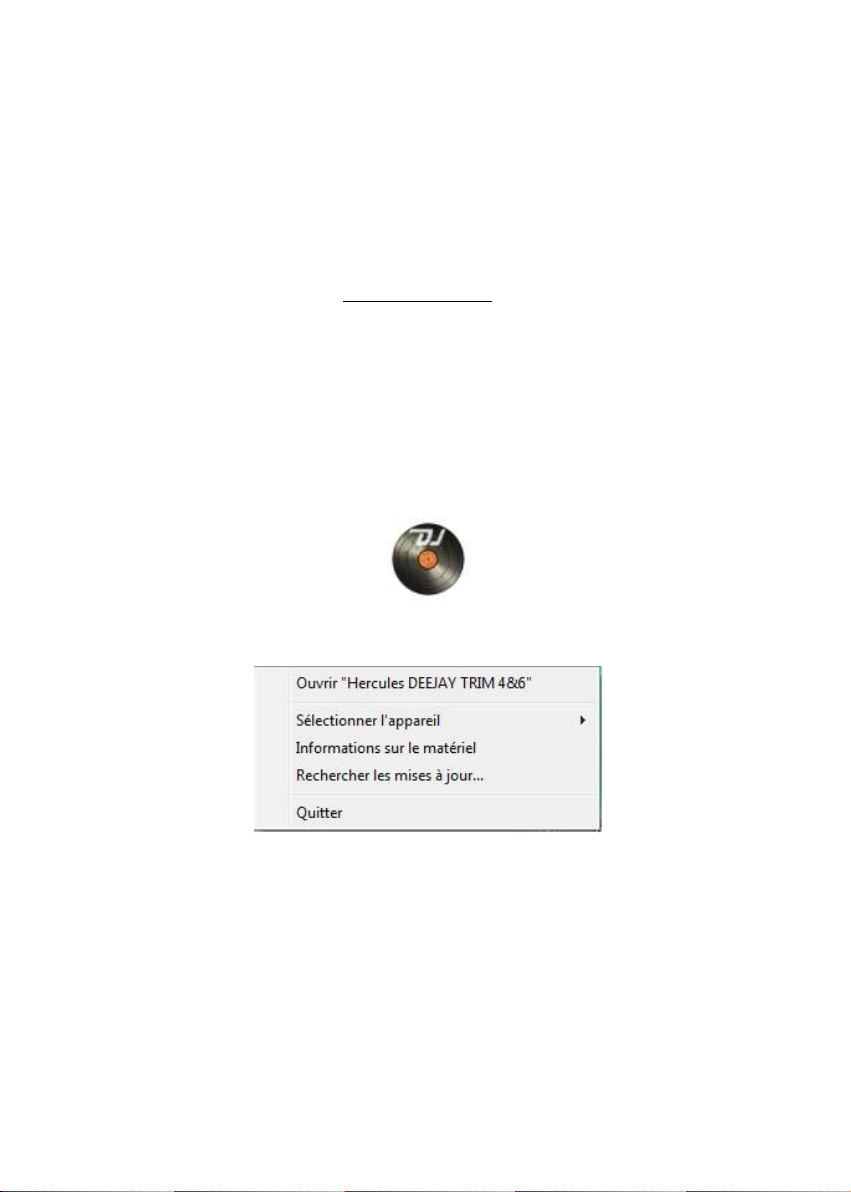
Appuyez sur le bouton Mic On/Off de votre DeeJay Trim 4&6 pour basculer entre l’activation et la
désactivation du microphone. Vous pouvez utiliser le bouton de volume situé à proximité pour
régler le volume d’entrée de votre microphone.
La DeeJay Trim 4&6 est dotée d’une fonction talkover (d’atténuation) pour l’entrée microphone,
qui réduit automatiquement le volume de la musique diffusée afin que le public puisse vous
entendre lorsque vous parlez. Le volume de la musique est rétabli au niveau antérieur une fois
l’entrée du microphone désactivée.
Veuillez vous reporter à la section 6.3.2 Onglet Principal pour plus d’information sur le réglage
de la fonction d’atténuation talkover et l’utilisation de votre microphone.
6. PANNEAU DE COMMANDE
6.1. Accéder au panneau de commande (Windows)
L’icône DeeJay Trim 4&6 apparaît sur le côté droit de votre barre des tâches, près de l’horloge.
Pour lancer le panneau de commande de l’interface audio DeeJay Trim 4&6, cliquez simplement
sur cette icône avec le bouton gauche.
En cliquant avec le bouton droit sur l’icône dans la barre des tâches de Windows, un menu
apparaît et vous donne accès aux options suivantes :
- Ouvrir "Hercules DEEJAY TRIM 4&6": lance le panneau de contrôle (également accessible
en cliquant avec le bouton gauche sur l’icône, comme indiqué ci-dessus).
- Sélectionner l’appareil : permet de définir pour quel équipement le panneau de contrôle est
activé (si plusieurs périphériques DJ Hercules sont connectés, car cette icône regroupe tous
les produits DJ Hercules installés sur votre ordinateur).
- Information sur le matériel : Ces informations sont utiles par exemple lorsque vous devez
contacter le support technique Hercules.
- Rechercher les mises à jour : veuillez noter que pour pouvoir vérifier la présence de mises à
jour vous devez disposer d’une connexion internet active.
14/24
Page 15

ITALIANO
DEUTSCH
ESPAÑOL
NEDERLANDS
ENGLISH
FRANÇAIS
Lorsque vous y êtes invité, autorisez votre ordinateur à accéder au serveur FTP Guillemot.
Si aucune nouvelle version n’est disponible, un message vous indique que vous disposez déjà de
la version la plus récente.
Si une nouvelle version est disponible, elle est téléchargée et installée automatiquement.
Suivez les instructions affichées à l’écran pour installer la dernière mise à jour comme indiqué
dans la section Installation de ce manuel.
6.2. Accéder au panneau de contrôle (Mac)
Pour lancer le panneau de contrôle sur Mac, double-cliquez sur l’icône DeeJay Trim 4&6 de votre
bureau.
6.3. Utilisation du panneau de contrôle DeeJay Trim 4&6
Le panneau de contrôle vous permet de gérer différents paramètres de votre DeeJay Trim 4&6.
PC Mac
6.3.1. Principaux paramètres
- Canaux de sortie : trois paires de faders (1-2, 3-4, 5-6) permettent de régler le volume pour les
sorties concernées. Vous pouvez régler la balance (gauche/droite) en utilisant les faders de
balance situés au dessus de chaque paires de faders de volume des sorties. Cliquez sur l’icône
en forme de lien sous les faders pour activer/désactiver le déplacement simultané des 2 faders
d’une sortie. Vous pouvez également couper le son sur les sorties en cliquant sur l’icône de
volume située sous l’icône Lien. Les faders des canaux 5-6 ne sont accessibles qu’en mode 2
entrées/6 sorties.
- Canaux d’entrée : vous pouvez choisir soit le microphone, soit l’entrée Line in/phono comme
canaux 1-2 en entrée.
15/24
Page 16

Veuillez noter que ce réglage n’affecte pas la fonction Talk-over pour le microphone,
car votre voix est mixée au niveau hardware. Toutefois, si vous souhaitez enregistrer le
microphone, ce dernier doit être sélectionné comme source.
- Hub USB 2 : la mention ON apparaît lorsque l’alimentation externe est branchée sur votre
DeeJay Trim 4&6.
- Mode Audio (Windows uniquement) : vous pouvez sélectionner les modes audio WDM ou
ASIO. Vous ne pouvez pas changer de mode en cours de lecture.
6.3.2. Onglet Principal
- Configuration audio : vous pouvez sélectionner la configuration audio à utiliser (4 entrées/4
sorties or 2 entrées/6 sorties). Dans chaque mode, les entrées ou sorties désactivées
apparaissent grisées grisées (sorties 5-6 en mode 4 entrées/4 sorties, et entrées 3-4 en mode 2
entrées/6 sorties).
Dans de nombreux cas, le mode 4 entrées/4 sorties sera parfait pour l’ensemble de vos mix :
par exemple, vous pouvez brancher une source audio externe sur les entrées 1-2 et une autre
source audio sur les entrées 3-4; alors que les sorties 1-2 seront normalement utilisées pour
faire diffuser votre mix et les 3-4 seront en principe utilisées pour la pré-écoute (ou utilisées
avec la sortie 1-2 pour brancher un mixer externe analogique).
Toutefois, vous pouvez également opter pour le mode 2 entrées/6 sorties qui permet d’exporter,
un mix créé sur ordinateur vers un mixer analogique à 6 canaux par exemple. Ceci vous offer
une plus grand flexibilité car vous disposez de sorties supplémentaires, mais l’inconvénient est
que vous ne pouvez plus utiliser les entrées 3-4.
Lorsque vous passez d’une configuration audio à une autre (4 entrées/4 sorties vers 2 entrées/6
ou inversement, mais pas en mode ASIO sous Windows), le système considère que avez
déconnecté puis reconnecté votre DeeJay Trim 4&6 à l’ordinateur.
Tout changement de configuration audio en mode WDM entraîne la désactivation de votre
DeeJay Trim 4&6 pendant environ 10 secondes et le message ci-dessous apparaît :
Pendant le changement de mode audio, le panneau de contrôle est affiché grisé et est
inaccessible.
16/24
Page 17

ITALIANO
DEUTSCH
ESPAÑOL
NEDERLANDS
ENGLISH
FRANÇAIS
Dès que le mode audio a changé, votre panneau de contrôle est de nouveau accessible:
- Dans cet onglet, les canaux dirigés vers votre sortie casque sont affichés : Sorties 1-2, ou
Sorties 3-4. Vous pouvez choisir ces canaux en utilisant le commutateur de sortie casque situé
en face avant de votre DeeJay Trim 4&6'.
- Vous pouvez également activer/désactiver le niveau d’atténuation Talk over, c’est-à-dire le
niveau de réduction du volume de la musique lorsque vous appuyez sur le bouton Mic On-Off
en face avant de votre DeeJay Trim 4&6 et parlez dans le microphone (-6 dB par défaut: Le
niveau maximal de la musique de fond se situe à -3 dB et le niveau minimal à -9 dB).
17/24
Page 18

Toute modification des paramètres ASIO doit être effectuée AVANT le lancement de
l’application que vous souhaitez utiliser.
6.3.3. Paramètres audio : Windows (onglet ASIO)
"Audio Stream Input/Output" est un protocole de transfert audio multi-plateforme et multi-canaux
conçu par la société Steinberg. Il permet à différents programmes de communiquer avec
différentes cartes son et de reconnaître toutes les entrées et sorties disponibles sur la carte son.
L’utilisateur peut affecter ces ports d’entrée et sortie pour l’enregistrement ou la lecture lorsqu’il
utilise des applications compatibles ASIO.
Lorsque vous passez en mode ASIO, vous pouvez régler les paramètres suivants: taux
d’échantillonnage, taille de l’échantillon et taille de la mémoire tampon.
La configuration par défaut est 44100Hz (44.1kHz) en mode 16 bits. La plupart des logiciels de
mixage DJ fonctionnent en mode 44.1kHz/16 bits mode, puisque cela correspond à la résolution
des CD audio et la plupart des morceaux audio numériques proviennent de CD audio.
Pour de plus amples informations, reportez-vous à la section 6.3.7 Paramètres audio avancés.
18/24
Page 19

ITALIANO
DEUTSCH
ESPAÑOL
NEDERLANDS
ENGLISH
FRANÇAIS
6.3.4. Paramètres audio : Mac
Pour passer d’un mode audio à un autre sur PC (de 4 entrées/4 sorties vers 2
entrées/6 sorties, ou l’inverse), aucun flux audio ne doit être en cours de lecture.
Sur Mac, la modification des paramètres audio n’intervient pas au niveau du panneau de
contrôle mais directement dans l’application DJ que vous utilisez.
Pour de plus amples informations, reportez-vous à la section 6.3.7 Paramètres audio avancés.
6.3.5. Onglet Avancés
- Cet onglet vous permet de définir les options de mix en hardware pour les sorties 1-2 (vos
sorties principales) : streaming USB 1-2 (par défaut), streaming USB 1-2 + Microphone, ou
streaming USB 1-2 + Line In 1-2.
Le streaming USB prend en charge tout flux audio envoyé par la carte son de votre ordinateur et
le dirige vers les sorties 1-2. L’entrée 1-2, microphone input ou Line In, est mixée avec le
streaming audio USB sur les sorties 1-2.
19/24
Page 20

6.3.6. Onglet A propos
- Cet onglet vous fournit toutes les informations relatives à la version du package, au firmware, au
pilote, à l’API DJ et au CPL que vous utilisez. Veillez à avoir ces informations sous les yeux
lorsque vous contactez le support technique. Le contenu de cet onglet n’est visible que lorsque
votre DeeJay Trim 4&6 est connectée à votre ordinateur.
6.3.7. Paramètres audio avancés
- La fréquence d’échantillonnage correspond au nombre de fois par seconde où votre audio est
échantillonné. Le passage à une fréquence plus élevée (48000Hz) peut être intéressant lorsque
vous enregistrez car cela permet d’obtenir des enregistrements de meilleure qualité.
- La taille de l’échantillon affecte également la qualité de vos enregistrements : plus l’échantillon
est grand, plus la qualité de l’enregistrement est élevée.
- Taille du buffer ASIO : le fait d’augmenter la taille du buffer ASIO permet de moins solliciter
votre système et d’éliminer certains sons parasites éventuellement présents dans votre mix. Si
vous constatez des problèmes de qualité audio, vous pouvez tenter d’augmenter la taille du
buffer ASIO et voir si cela apporte des améliorations.
- Votre DeeJay Trim 4&6 est compatible ASIO 2.0, ce qui vous permet d’utiliser les plugins ASIO
2.0 VST et d’ajouter ainsi des effets saisissants à votre musique.
20/24
Page 21

ITALIANO
DEUTSCH
ESPAÑOL
NEDERLANDS
ENGLISH
FRANÇAIS
7. F.A.Q.
1) Mon ordinateur possède une carte son intégrée, alors pourquoi
devrais-je utiliser une carte son DJ ?
Les ordinateurs ne proposent en général qu’une lecture stéréo, ce qui permet de lire votre mix en
stéréo. Mais sans carte son DJ, il vous manque une seconde sortie stéréo et un préampli pour
pré-écouter votre mix au casque.
2) Pourquoi une interface audio DJ est-elle préférable à une bonne
interface audio standard ?
Si elle n’est pas conçue pour le DJing, il manque à une interface audio standard :
La fonction talk-over : mixage de l’entrée Microphone sur la musique en fond sonore
(permettant au DJ d’intervenir par dessus la musique)
L’entrée Phono : les préamplis Phono vous permettent de connecter des platines
vinyles à une sortie Phono (c’est-à-dire avec un niveau en sortie inférieur au niveau de
sortie ligne),
Une sortie casque préamplifiée sur les canaux 3-4, pour la pré-écoute au casque des
morceaux sur des canaux différents de ceux de votre mix principal (généralement
dirigé vers les canaux 1-2).
3) Pourquoi utiliser des préamplis analogiques sur les entrées plutôt
qu’un gain logiciel ?
Le fait que les préamplis analogiques atténuent ou augmentent le signal en entrée avant sa
numérisation présente 2 avantages :
- Gain : si le signal entrant est trop faible, le convertisseur DA ne peut pas utiliser
pleinement sa résolution (en 16 bits, un signal trop faible sera codé sur seulement 8
ou 10 des 16 bits de résolution théorique, et le gain logiciel interviendra après cette
conversion, donc trop en aval pour rétablir la résolution optimale : le son d’une source
de bas niveau manquera donc de relief). Avec son préampli analogique, Hercules
vous permet d’optimiser le niveau en entrée avant la conversion DA et enregistre la
source à sa résolution optimale, ce qu’aucun gain logiciel ne peut offrir.
- Atténuation : si le signal entrant sature l’entrée, le convertisseur DA ne sera pas en
mesure d’effectuer la conversion, et aucun réglage logiciel ne pourra ensuite améliorer la
qualité du signal. Le préampli analogique d’Hercules vous permet d’atténuer le signal
entrant avant sa conversion et d’éviter ainsi la saturation pour une qualité audio idéale.
4) Pourquoi avoir intégré un hub USB haute vitesse dans la DeeJay
Trim 4&6?
L’intégration d’un hub USB haute vitesse dans votre DeeJay Trim 4&6 présente deux avantages :
a) Les DJs ont besoin d’un hub pour mixer avec leur surface de contrôle DJ : votre DeeJay
Trim 4&6 est conçue pour une utilisation avec une surface de contrôle DJ, et la connexion des
deux appareils (interface audio USB + surface de contrôle USB) exige deux ports USB. Les
ordinateurs portables ne disposant que de deux ports USB n’auront donc plus de port USB
disponible pour la connexion de disques durs externes, de clés USB ou d’une souris USB. En
ajoutant un hub USB, Hercules apporte à l’interface audio un composant indispensable.
21/24
Page 22

b) Le hub USB haute vitesse alimenté protège votre mix contre les fluctuations au niveau
de l’alimentation du bus USB: Windows XP et Vista autorisant par défaut le système à couper
l’alimentation du bus USB pour économiser l’énergie, les DJ peuvent constater des modifications
du niveau audio en sortie causes par ces fluctuations au niveau de l’alimentation du bus USB. Le
fait d’alimenter séparément le hub USB haute vitesse permet de garantir le niveau audio en sortie
dans toutes les configurations et évite les problèmes de compatibilité sur certains ordinateurs
portables équipés de ports USB dont la tension est insuffisante.
5) Quelles sont les différences entre l’audio intégré de votre DeeJay
Trim 4&6 et celui de la DJ Console Rmx ?
a) Votre DeeJay Trim 4&6 est plus flexible, car elle possède :
- 2 modes audio : mode audio 2 entrées/6 sorties en plus du mode 4 entrées/4 sorties
Votre DeeJay Trim 4&6 propose un mode 2 entrées/6 sorties en plus du mode standard 4
entrées/4 sorties, ce qui vous permet d’exporter un mix créé sur ordinateur vers un mixer
analogique à 6 canaux.
- Un hub USB haute vitesse
Le hub USB 2.0 permet la connexion de 3 périphériques USB supplémentaires dont les surfaces
de contrôle DJ (tels que la DJ Control Steel ou autres contrôleurs MIDI), ou encore des
périphériques USB de stockage externe (disques durs, clés USB).
- Un adaptateur secteur
Cette alimentation externe protège le niveau de l’audio contre les fluctuations du bus USB de
l’ordinateur.
b) Votre DeeJay Trim 4&6 est plus puissante grâce aux préamplis sur les entrées audio :
Votre DeeJay Trim 4&6 possède des préamplis permettant de régler le gain et l’atténuation sur
les 4 canaux en entrée et de prendre en charge :
- Les sources audio pro (lecteurs Pioneer CDJ par exemple) et
- les sources audio grand public, telles que les platines vinyles à cellule avec faible
tension de sortie.
Sur votre DeeJay Trim 4&6, il vous suffit de tourner les boutons de préampli pour adjuster le gain.
c) Votre DeeJay Trim 4&6 permet des réglages audio plus précis grâce aux VU-mètres au
niveau des entrées et sorties audio :
Les VU-mètres permettent au DJ de vérifier visuellement le niveau audio de chaque source
stéréo par exemple, et de détecter immédiatement un problème de branchement sur une entrée.
6) Quel est le codec audio utilisé dans la DeeJay Trim 4&6?
Votre DeeJay TRIM 4&6 intègre :
- un codec Wolfson WM8770, codec 24 bits (DAC: 106dB SNR A-balancé / ADC: 102dB SNR A-
balancé).
- un ADC Wolfson WM8781 stéréo (102dB SNR A-balancé)
22/24
Page 23

ITALIANO
DEUTSCH
ESPAÑOL
NEDERLANDS
ENGLISH
FRANÇAIS
8. ASSISTANCE TECHNIQUE
Canada
1-866-889-2181
Gratuit
Du lundi au vendredi de 7h à 11h et de 12h à 17h
Le samedi et le dimanche de 7h à 12h
(heure de l’Est)
France
0 826 09 21 03
Numéro Indigo®
(0,15€ TTC/minute*)
Du lundi au vendredi de 13h à 17h et de 18h à 22h
Le samedi de 9h à 13h et de 14h à 20h
Le dimanche de 10h à 13h et de 14h à 17h
Suisse
0842 000 022
Tarif d’une communication locale
Du lundi au vendredi de 13h à 17h et de 18h à 22h
Le samedi de 9h à 13h et de 14h à 20h
Le dimanche de 10h à 13h et de 14h à 17h
Belgique
078 16 60 56
Tarif d’une communication nationale
Du lundi au vendredi de 13h à 17h et de 18h à 22h
Le samedi de 9h à 13h et de 14h à 20h
Le dimanche de 10h à 13h et de 14h à 17h
* Tarif indicatif (hors coût de mise en relation)
Si vous rencontrez un problème avec votre produit, rendez-vous sur le site http://ts.hercules.com et sélectionnez votre
langue. Vous aurez alors accès à différents services (Foire Aux Questions (FAQ), dernières versions des pilotes et logiciels)
susceptibles de résoudre votre problème. Si le problème persiste, vous pouvez contacter le support technique des produits
Hercules (« Support Technique ») :
Par e-mail :
Pour bénéficier du support technique par e-mail, vous devez d’abord vous enregistrer en ligne. Les informations fournies vont
permettre aux techniciens de résoudre plus rapidement votre problème.
Cliquez sur Enregistrement à gauche de la page Support technique et suivez les instructions à l’écran.
Si vous êtes déjà enregistré, renseignez les champs Nom d’utilisateur et Mot de passe puis cliquez sur Connexion.
Par téléphone (si vous n’avez pas d’accès Internet) :
8.1. Informations relatives à la garantie
Dans le monde entier, Guillemot Corporation S.A. (« Guillemot ») garantit au consommateur que le présent produit Hercules est
exempt de défauts matériels et de vices de fabrication, et ce, pour une période de deux (2) ans à compter de la date d’achat d’origine.
Si, au cours de la période de garantie, le produit semble défectueux, contactez immédiatement le Support Technique qui vous
indiquera la procédure à suivre. Si le défaut est confirmé, le produit devra être retourné à son lieu d’achat (ou tout autre lieu indiqué par
le Support Technique).
Dans le cadre de la garantie, le consommateur bénéficiera, au choix du Support Technique, du remplacement ou de la réparation du
produit défectueux. Lorsque la loi applicable l’autorise, toute responsabilité de Guillemot et ses filiales (y compris pour les dommages
indirects) se limite à la réparation ou au remplacement du produit Hercules. Les droits légaux du consommateur au titre de la législation
applicable à la vente de biens de consommation ne sont pas affectés par la présente garantie.
Cette garantie ne s’appliquera pas : (1) si le produit a été modifié, ouvert, altéré, ou a subi des dommages résultant d’une utilisation
inappropriée ou abusive, d’une négligence, d’un accident, de l’usure normale, ou de toute autre cause non liée à un défaut matériel ou
à un vice de fabrication ; (2) en cas de non-respect des instructions du Support Technique ; (3) aux logiciels non-édités par Guillemot,
lesdits logiciels faisant l’objet d’une garantie spécifique accordée par leurs éditeurs.
8.2. Stipulations additionnelles à la garantie
Aux États-Unis d’Amérique et au Canada, cette garantie est limitée au mécanisme interne et au boîtier externe du produit. Toute
garantie implicite applicable, incluant les garanties de qualité marchande ou d’adaptation à un usage particulier, est limitée à deux (2)
ans à compter de la date d’achat et soumise aux conditions de la présente garantie limitée. En aucun cas, Guillemot Corporation S.A.
ou ses sociétés affiliées ne sauraient être tenues responsables envers qui que ce soit de tous dommages indirects ou dommages
accessoires résultant du non-respect des garanties expresses ou implicites. Certains États/Provinces n’autorisent pas la limitation sur
la durée d’une garantie implicite, ou l’exclusion ou la limitation de responsabilité pour les dommages indirects ou accessoires, de sorte
que les limitations ou exclusions ci-dessus peuvent ne pas vous être applicables. Cette garantie vous confère des droits spécifiques ;
vous pouvez également bénéficier d’autres droits qui peuvent différer d’un État/Province à l’autre.
23/24
Page 24

Marques déposées
Hercules® est une marque déposée de Guillemot Corporation S.A. Apple®, le logo Apple, Mac OS®, iTunes® sont des marques déposées
d’Apple Computer, Inc. Intel® et Pentium® sont des marques déposées d’Intel Corporation. WMA®, Microsoft® Windows® XP et Vista sont des
marques déposées ou des marques de Microsoft Corporation aux États-Unis et/ou dans d’autres pays. Toutes les autres marques déposées et
noms commerciaux sont reconnus par les présentes et sont la propriété de leurs propriétaires respectifs. Illustrations non contractuelles. Le
contenu, la conception et les spécifications sont susceptibles de changer sans préavis et de varier selon les pays.
Déclaration de conformité
UTILISATEURS EUROPÉENS :
Cet appareil a été testé et est conforme à la Directive 89/336/CEE du Conseil du 3 mai 1989 concernant le rapprochement des législations des
États membres relatives à la compatibilité électromagnétique, modifiée par la Directive 93/68/CEE. Le fonctionnement de ce matériel dans un
environnement résidentiel provoque parfois des interférences radioélectriques ; il incombe dans ce cas à l’utilisateur d’y remédier.
UTILISATEURS CANADIENS :
Cet appareil numérique de la classe B respecte toutes les exigences du Règlement sur le matériel brouilleur du Canada.
Copyright
© 2009 Guillemot Corporation S.A. Tous droits réservés.
Aucune partie de ce manuel ne peut être reproduite, résumée, transmise, transcrite, stockée dans un système de recherche, ou traduite en toute
langue ou langage informatique, à quelque fin ou par quelque moyen que ce soit, électronique, mécanique, magnétique, manuel, par le biais de
photocopies, d’enregistrements, ou autres, sans l’autorisation expresse et écrite de Guillemot Corporation S.A.
Responsabilité limitée
Guillemot Corporation S.A. se réserve le droit de modifier les spécifications à tout moment sans préavis. Les informations fournies dans ce
document sont censées être précises et fiables. Cependant Guillemot Corporation S.A. n’assume aucune responsabilité concernant leur utilisation,
ni leur contrefaçon ou les autres droits des tiers résultant de leur utilisation. Ce produit peut exister en version simplifiée ou spéciale, notamment
pour les fabricants de PC et les assembleurs. Il se peut que certaines fonctions décrites dans ce manuel ne soient pas disponibles dans la version
que vous possédez. Autant que possible, le CD-ROM d’installation contiendra un fichier README.TXT dans lequel seront détaillées les
différences entre le produit installé et le produit décrit dans la présente documentation.
Contrat de licence utilisateur final
IMPORTANT : veuillez lire attentivement le Présent Contrat de licence. Le Logiciel est concédé sous licence, et non vendu à l’utilisateur, pour un
emploi respectant les termes du Présent Contrat. Vous vous engagez à respecter les termes et les conditions du Présent Contrat. Si vous êtes en
désaccord avec les termes et les conditions du Présent Contrat, veuillez retourner le Logiciel et tout ce qui l’accompagne dans les 15 jours qui
suivent la date de votre achat à l’endroit où vous l’avez acheté.
La propriété du Logiciel (dénommé « le Logiciel » ci-dessus et ci-après) reste acquise à Guillemot Corporation S.A. Tous droits réservés. Le terme
« Logiciel » inclut les programmes exécutables, gestionnaires, librairies, fichiers de données et toute documentation associée aux programmes.
Hercules Technologies n’accorde qu’un droit d’utilisation du Logiciel. L’acquéreur accepte les termes et les conditions du Présent Contrat
concernant les droits d’auteur et tout autre droit de propriété concernant les autres logiciels contenus dans le produit.
Guillemot Corporation S.A. se réserve le droit d’annuler le Présent Contrat en cas de non-respect de celui-ci. En cas de résiliation du
Présent Contrat, l’acquéreur s’engage à renvoyer le Logiciel à Guillemot Corporation S.A. ainsi que toutes les copies.
Licence :
1. La licence est accordée à l’acquéreur d’origine seulement. Guillemot Corporation S.A. reste propriétaire et titulaire du Logiciel et se réserve
tous les droits qui ne sont pas expressément accordés par le Présent Contrat. L’utilisateur n’a pas le droit de sous-louer ses droits concédés
par le Présent Contrat. Le transfert de cette licence est autorisé à condition que l’acquéreur d’origine ne conserve aucune partie du Logiciel et
que le cessionnaire lise et accepte les termes et conditions du Présent Contrat.
2. L’acquéreur peut utiliser le Logiciel sur un seul ordinateur en même te mps. La partie assimilable du Logiciel peut être copiée vers un autre
ordinateur à condition que le Logiciel soit effacé du premier ordinateur et qu’il soit impossible d’utiliser le Logiciel sur plusieurs machines en
même temps.
3. L’acquéreur reconnaît et accepte le copyright appartenant à Guillemot Corporation S.A. Le copyright ne doit en aucun cas être enlevé du
Logiciel ou d’une copie du Logiciel, de toute documentation, écrite ou électronique, accompagnant le Logiciel.
4. La licence octroie à l’utilisateur le droit de faire une (1) copie d’archivage de la partie assimilable du Logiciel à condition que le copyright du
Logiciel soit également copié.
5. Sauf dans les limites permises expressément par le Présent Contrat, l’acquéreur ne peut pas s’engager à, ni perme ttre à un tiers de s’engager
à : fournir ou divulguer le Logiciel à des tiers ; rendre possible l’utilisation du Logiciel par plus d’un ordinateur en même temps ; faire des
modifications ou des copies de quelque sorte que ce soit ; désassembler, dé-compiler ou modifier le Logiciel d’une quelconque manière ou
essayer d’obtenir des informations relatives à l’utilisation du Logiciel n’étant pas accessibles à l’utilisateur ; faire des copies ou des traductions
du Manuel de l’utilisateur.
RECOMMANDATION RELATIVE À LA PROTECTION DE L’ENVIRONNEMENT
En fin de vie, ce produit ne doit pas être éliminé avec les déchets ménagers normaux mais déposé à un
point de collecte des déchets d'équipements électriques et électroniques en vue de son recyclage.
Ceci est confirmé par le symbole figurant sur le produit, le manuel utilisateur ou l’emballage.
En fonction de leurs caractéristiques, les matériaux peuvent être recyclés. Par le recyclage et par les
autres formes de valorisation des déchets d'équipements électriques et électroniques, vous contribuez
de manière significative à la protection de l’environnement.
Veuillez consulter les autorités locales qui vous indiqueront le point de collecte concerné.
24/24
